今回は、PC画面録画ソフト「EaseUSRecExperts」を紹介します。
この記事では、PC画面録画ソフト「RecExperts」ができること。
そして、OBS・Bandicam・RecExpertsを比較して、どれが一番FPSが下がらずに録画できるのか検証した結果を紹介しています。
色々検証しましたが、軽めのPC画面録画ソフトを探している人、特にWEBカメラも表示させたいゲーマーさんにおすすめです。

/無料お試し可能\
PC画面録画ソフト「EaseUSRecExperts」ができること
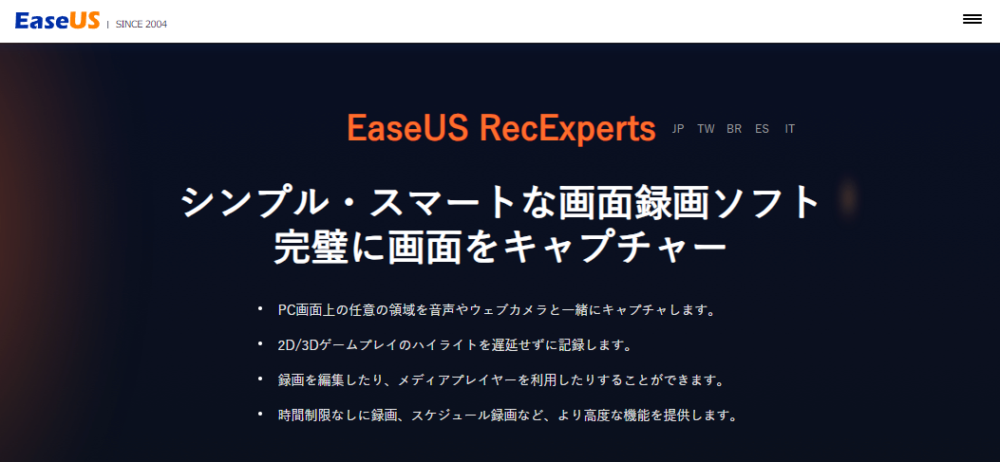
- 全画面録画/撮影
- 一部のエリア指定録画/撮影
- WEBカメラ録画
- ゲーム指定録画
- 音声のみの録音
- 録画中の映像に文字入れ、イラスト入れ
- 録画データの簡単な編集
- 録画予約スケジュール作成
録画機能
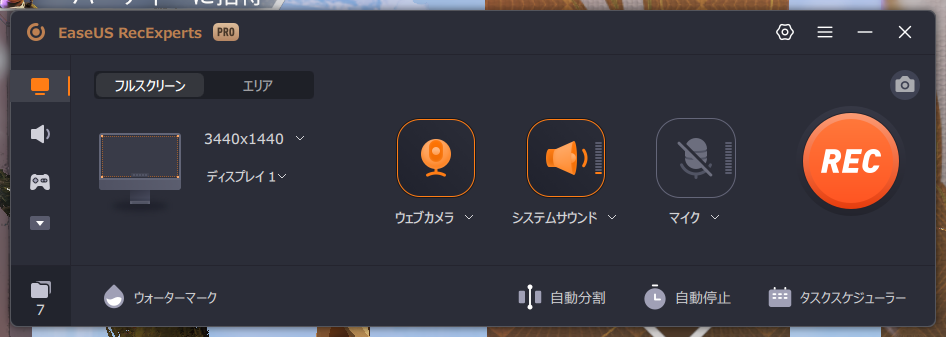
ソフトを開くと上の画面になり、フルスクリーン録画
エリア録画の選択が可能
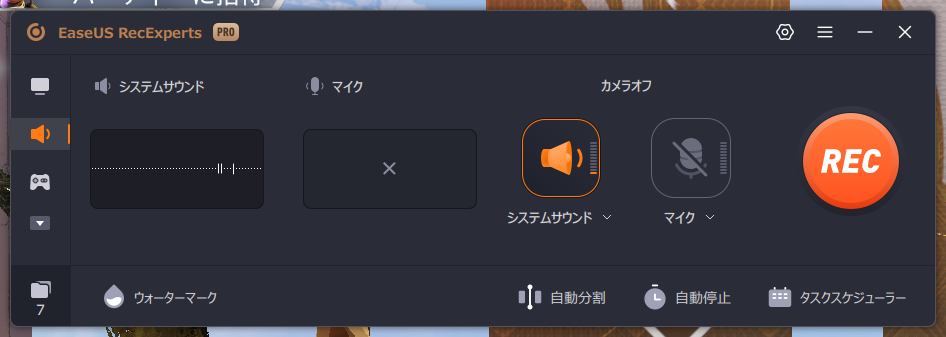
音声のみの録音モード
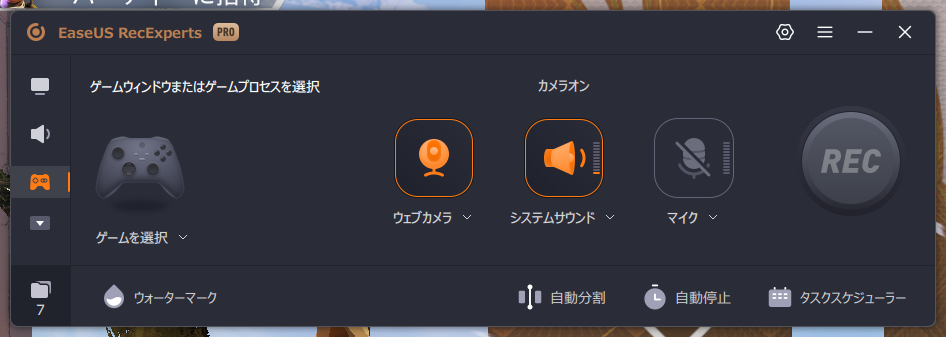
ゲーム録音モード
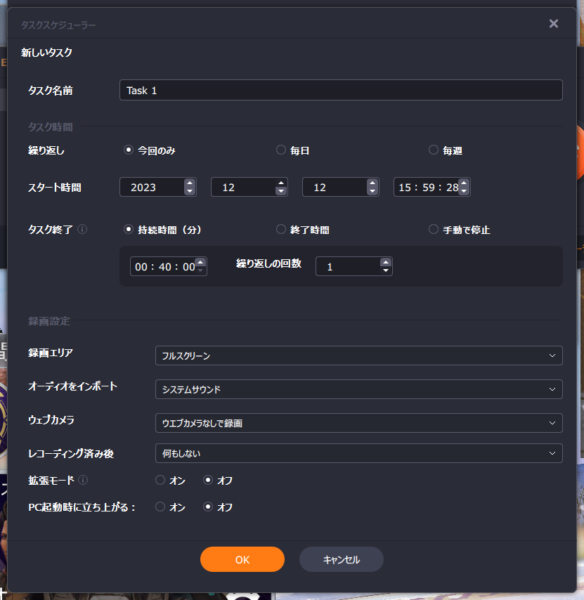
予約スケジュールの作成
設定
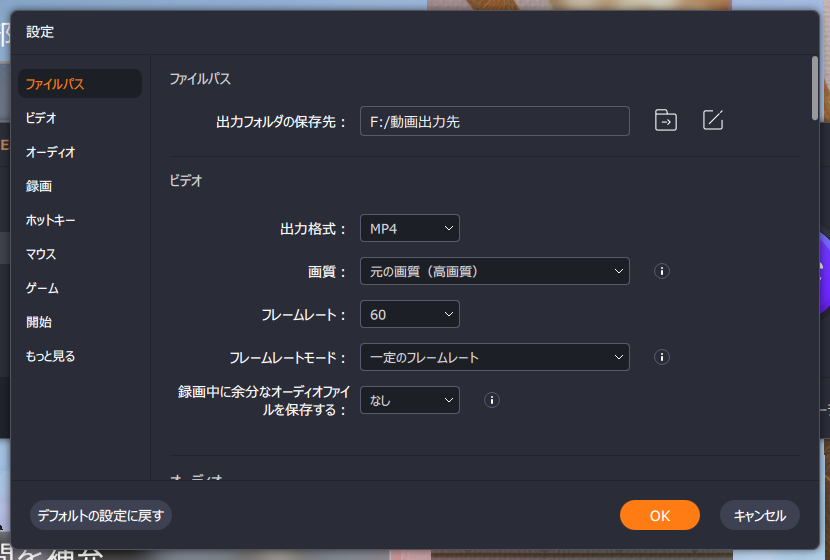
出力先フォルダは自由に設定可能
録画形式・画質で選択できるのは、高画質か低画質かで、フレームレートは最大144FPSに対応
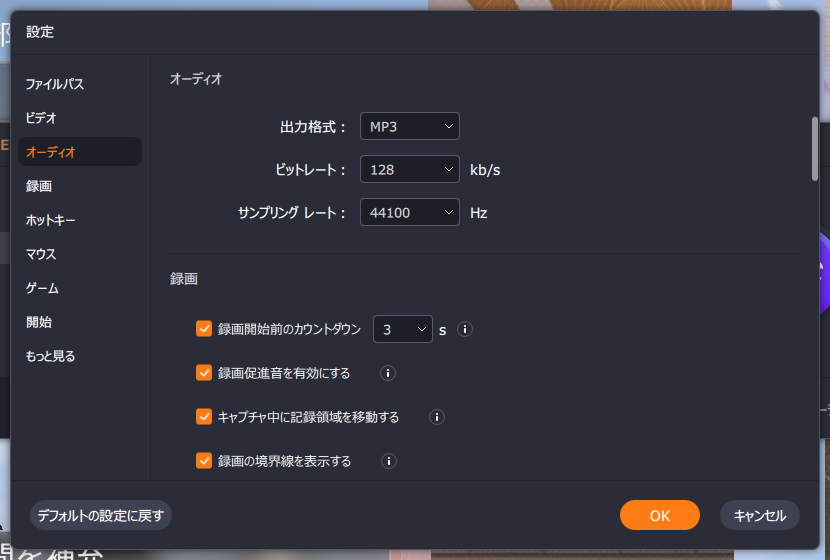
オーディオ設定は、出力形式とビットレートは256まで上げることができます。
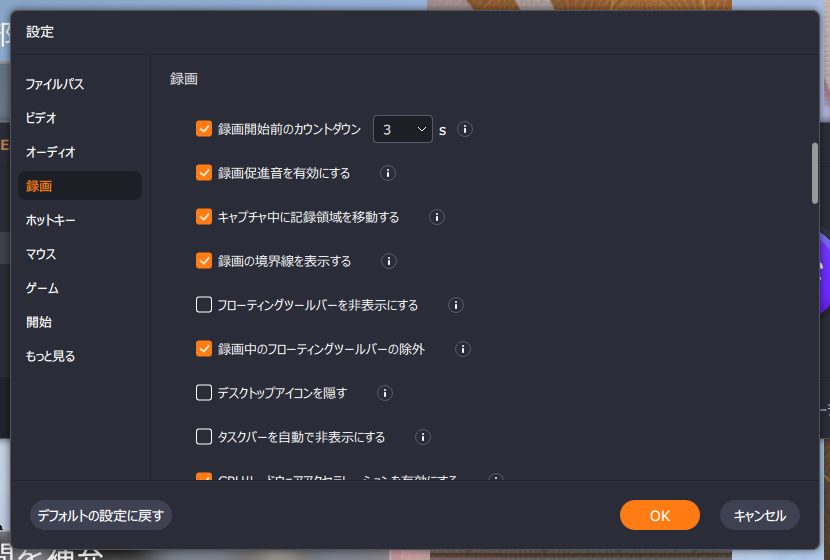
- 録画ボタンを押した時のカウントダウンタイマーの有無
- 録画開始時の音の有無
- キャプチャーソフトを起動したときのエリア表示
などあります。

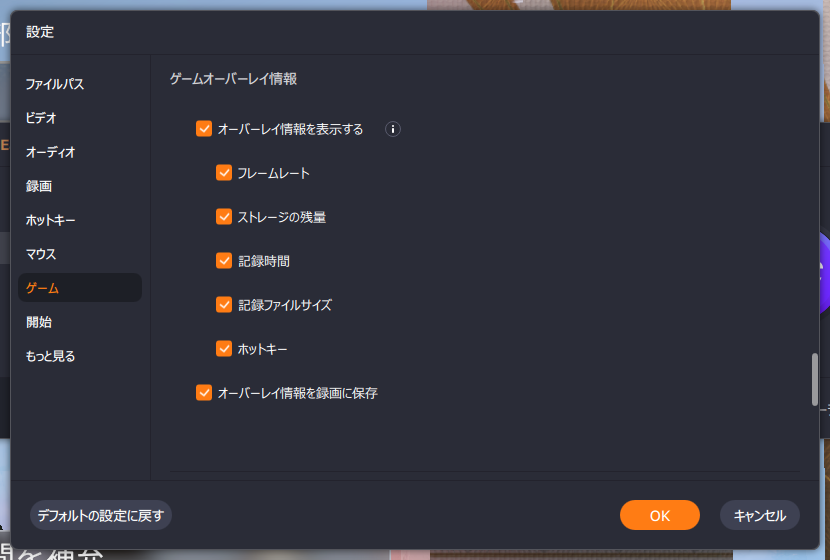
あとは、オーバーレイ表示で、フレームレートや録画しているストレージの残り容量なども表示可能。
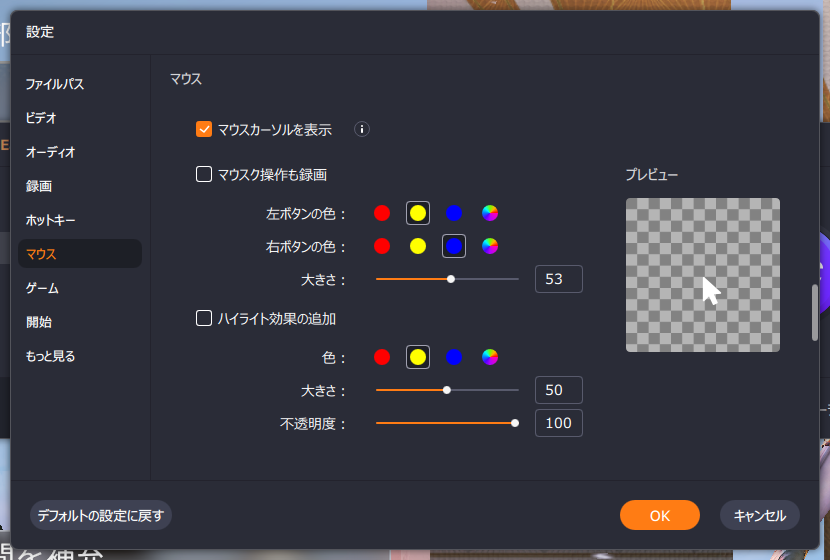 マウスを使った説明動画など作りたい人に便利なのが、マークカーソルの表示と強調機能です。
マウスを使った説明動画など作りたい人に便利なのが、マークカーソルの表示と強調機能です。
マウスを録画画面に表示させるだけではなくて、クリックしたかどうかも分かるようにしてくれます。
/無料お試し可能\
PC画面録画ソフト「EaseUSRecExperts」を他の録画ソフトと比較
APEXのプレイを録画して、一番FPSが低くなってしまうのは、どれか検証してみました。
OBS

Bandicam

EaseUSRecExperts

結果は、なんとEaseUSRecExpertsが一番下がらなかった。
とはいえ、誤差レベルです。

EaseUSRecExpertsはカクつくこともなく、特に映像面での不備も見当たらないので、その点を見ても結構軽いのかなと思っています
まとめ
今回は、PC画面録画ソフト「EaseUSRecExperts」を紹介しました。
比較的軽めですし、ソフトも使いやすい。
他のソフトと比較したら、一番負荷が少なそうだった。
軽めで簡単に使えるPC画面録画ソフトを探している人は、まずはお試しでためしてみるといいんじゃないかなと思います。
/無料お試し可能\

















